
다채롭고 독특한 속이 빈 줄무늬 공을 그리고 싶나요? 이 튜토리얼에서는 Adobe Illustrator에서 이러한 구를 쉽게 그리는 방법을 단계별로 설명합니다. 이 튜토리얼에서는 각 단계를 쉽게 이해할 수 있도록 단계별 세부 지침과 명확한 그림을 제공합니다. 기본 모양, 그라디언트 및 패스파인더 도구를 사용하는 방법을 배우면 속이 빈 색상의 공을 그리는 기술을 익히게 됩니다. 서둘러 튜토리얼을 따라가며 색깔 있는 줄무늬 공을 그리는 과정을 경험하고 놀라운 시각 효과를 만들어보세요!
1 먼저, ai 소프트웨어에서 모양 도구를 사용하여 다양한 색상의 막대 그래프를 그리고 마우스로 모두 선택한 다음 기호 패널로 드래그합니다.
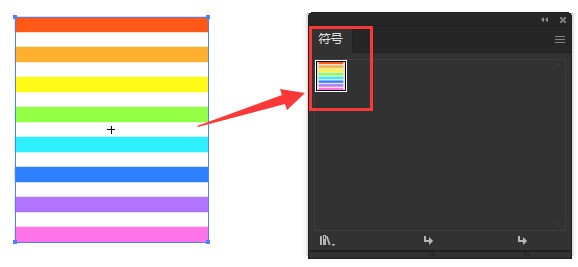
2. 그런 다음 타원 도구를 클릭하여 그립니다. 반원형 그래프
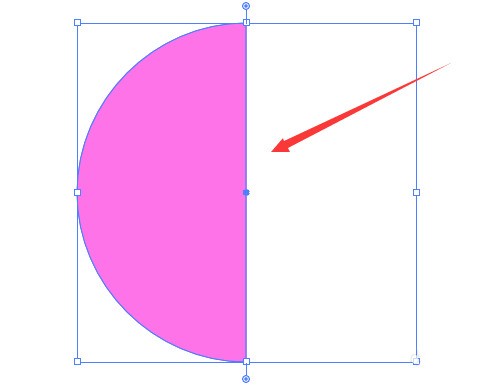
3. 그런 다음 반원을 선택한 후 위 효과 메뉴에서 3D 회전 옵션을 클릭하고 아래 그림과 같이 매개변수 정보를 수정합니다.
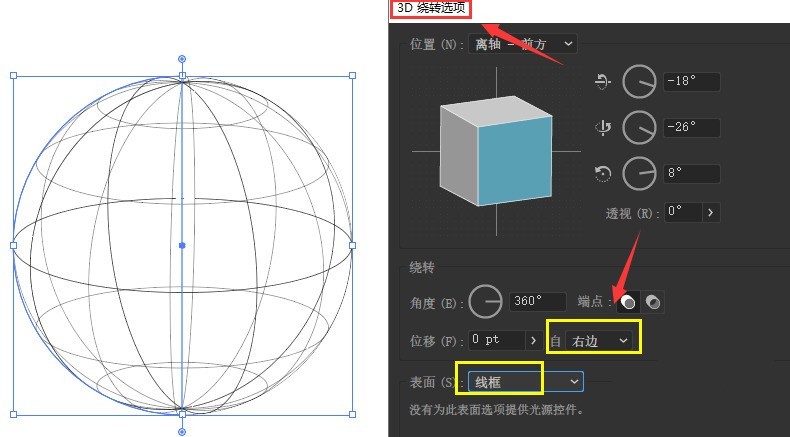
4. , 2단계에서 정의 기호를 선택하고 왼쪽 하단에 있는 크기에 맞게 조정 버튼을 클릭하고 3D 모델 보이지 않음 옵션을 확인하세요
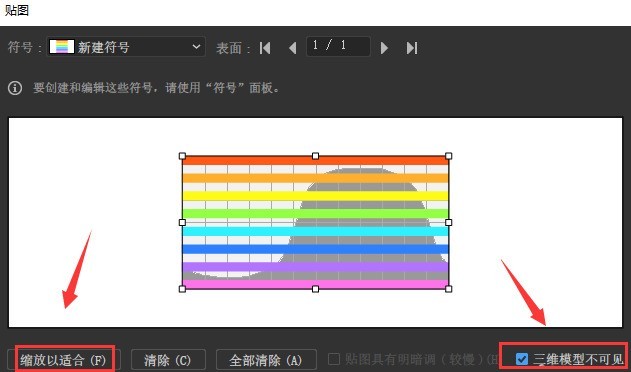
5. 마지막으로 확인을 클릭하여 3D 회전 옵션 메뉴로 돌아가서 설정합니다. 음영 효과 없는 표면
ai 그리기 색상 편집자가 여기에서 속이 빈 공에 대한 튜토리얼을 공유했는데, 이것이 모두에게 도움이 되기를 바랍니다.
위 내용은 AI를 사용하여 컬러 스트립이 있는 속이 빈 공을 그리는 방법 - AI를 사용하여 컬러 줄무늬가 있는 속이 빈 공을 그리는 방법 튜토리얼의 상세 내용입니다. 자세한 내용은 PHP 중국어 웹사이트의 기타 관련 기사를 참조하세요!